Google on hallitseva hakukone maailmanlaajuisesti, ja sen markkinaosuus oli 92,05 prosenttia tätä kirjoitettaessa. Haun lisäksi yritys tarjoaa sähköpostin, pilvipohjaisen tuottavuusohjelmiston, videoneuvotteluohjelmiston ja paljon muuta.
Toisin kuin monet yritykset, Google tarjoaa suurimman osan ohjelmistoistaan ja palveluistaan ilmaiseksi erityisesti kuluttajille. Vaikka yritys veloittaa, se on yleensä palveluidensa yritysversiosta.
Yksi suuri haittapuoli yrityksen ilmaisten tuotteiden ja palveluiden käytössä on useimmiten asiakas ja hänen tiedot ovat tuote. Näin on varmasti Googlen kohdalla. Yritys pystyy tarjoamaan suurimman osan palveluistaan ilmaiseksi keräämiensä tietojen ansiosta - tiedot, joita se käyttää sitten mainostoimintaansa.
Sisällys
- Googlen Privacy Track Record
- Tarkista Google-sovellustesi asetukset
- Aktivoi Icognito Google-sovelluksessa
-
Optimoi tietosuoja- ja suojausasetukset
- Sijainti
- Historia
- Googlen käyttötunnus
- Poista diagnostiikkatiedot käytöstä
- Aiheeseen liittyvät julkaisut:
Googlen Privacy Track Record
Valitettavasti Google-asiakkaille yrityksen tietosuojahistoria on huonon ja surkean välillä.
Yritys on kohdannut toistuvasti kritiikkiä siitä, miten se käsittelee sähköpostia Gmail-palvelussaan, ja kriitikot uskovat, että se ylittää sen, mikä on ehdottoman välttämätöntä palvelun tarjoamiseksi.
Googlen suositulle Chrome-selaimelle on annettu nimimerkki Washington Post "vakoiluohjelmistona" teknologiakolumnistin Geoffrey A: n kanssa. Fowler kannattaa vahvasti siirtymistä yksityisyyttä lisäävään selaimeen. Itse asiassa Google on tällä hetkellä haastamassa oikeuteen, koska sen väitetään jatkavan käyttäjien selaimen käytön seurantaa myös yksityisessä incognito-tilassa.
Google myös huumaa jalkojaan julkaisemalla päivitetyt versiot ohjelmistostaan, jotka ovat Applen tietosuojamerkintöjen mukaisia. Apple vaatii nyt uusia ja päivitettyjä sovelluksia paljastamaan, mitä tietoja ne keräävät ja käyttävät käyttäjien seurantaan, mutta Google ei kuitenkaan päivittänyt sovelluksiaan kuukausiin muutoksen jälkeen. Monet, mukaan lukien DuckDuckGo, uskoi, että Google yritti tarkoituksella välttää paljastamasta, kuinka paljon tietoja se keräsi.
Vaikka Googlea ei ehkä voi täysin estää seuraamasta tietojasi ja toimintaasi, voit tehdä useita vaiheita – varsinkin jos käytät iPhonea, toisin kuin Android-laitetta.
Tarkista Google-sovellustesi asetukset
Ensimmäinen askel tietojesi ja yksityisyytesi suojaamiseksi Googlelta on ymmärtää selvästi, mitä tietoja asentamasi Google-sovellukset keräävät.
- Avaa Sovelluskauppa ja napauta Hae kuvake alareunassa.
- Kirjoita tietyn sovelluksen Google-sovelluksen nimi ja napauta Haenäppäimistöllä.
- Napauta etsimääsi sovellusta ja vieritä alas kohtaan Sovelluksen tietosuoja. Tämä listaa kaikki tiedot, joita sovellus kerää ja seuraa.
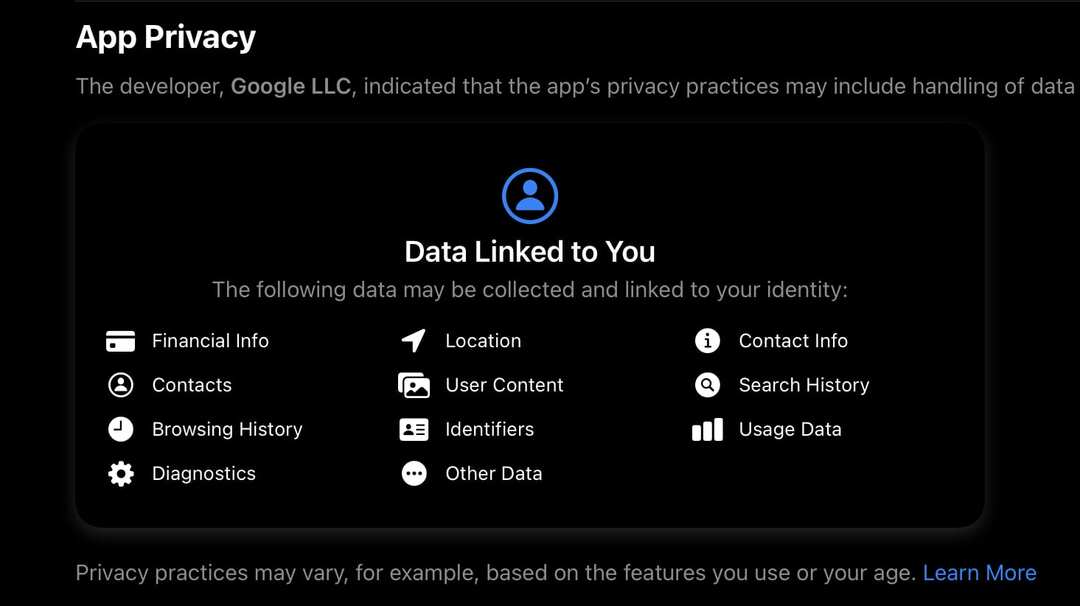
Aktivoi Icognito Google-sovelluksessa
Vaikka jokainen Google-sovellus on hieman erilainen, Googlen pääsovelluksen asetukset tarjoavat hyvän ohjeen toiselle.
- Avaa Google-sovellus ja napauta profiilisi kuvaketta oikeassa yläkulmassa.
- Napauta Ota incognito käyttöön.
- Kun incognito-tila on aktiivinen, Googlen ei pitäisi seurata hakujasi tai historiaasi.
Optimoi tietosuoja- ja suojausasetukset
Sovelluksessa on lisäasetuksia, joita voidaan optimoida yksityisyytesi suojaamiseksi.
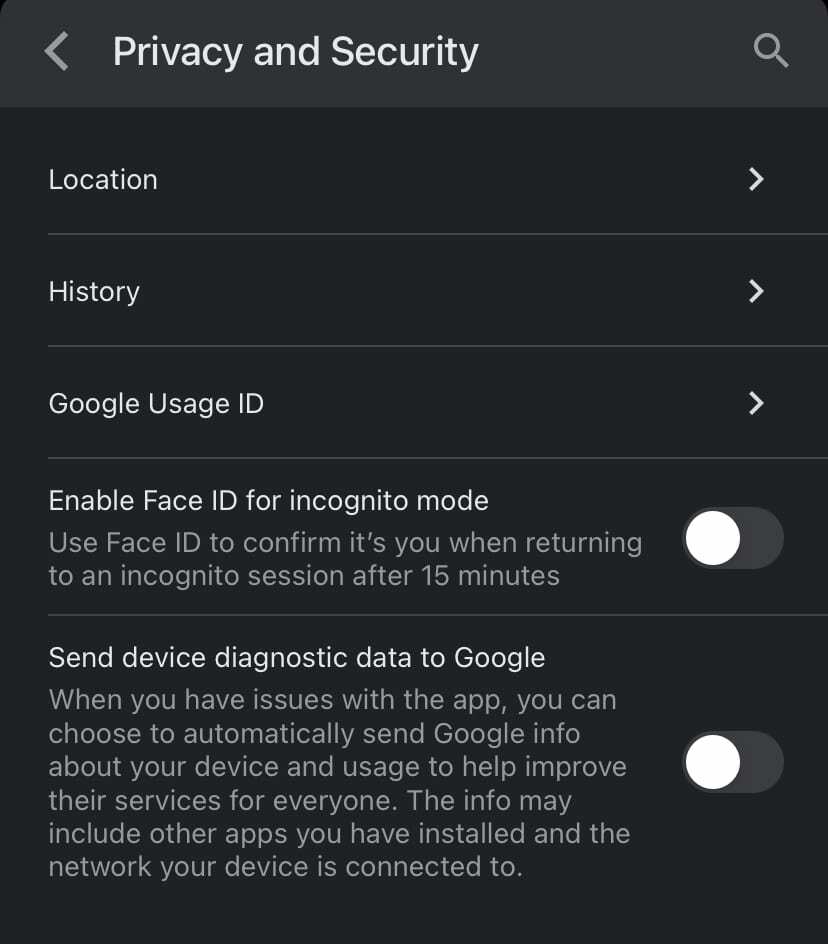
Sijainti
- Avaa Google-sovellus ja napauta profiilisi kuvaketta oikeassa yläkulmassa.
- Napauta Yksityisyys ja turvallisuus.
- Napauta Sijainti ja kytke pois päältä Salli sijaintipalvelut incognito-tilassa vaihtoehto.
Historia
- Avaa Google-sovellus ja napauta profiilisi kuvaketta oikeassa yläkulmassa.
- Napauta Yksityisyys ja turvallisuus.
- Napauta Historia.
- Tyhjennä Sovellushistoria ja Keksit.
Googlen käyttötunnus
- Avaa Google-sovellus ja napauta profiilisi kuvaketta oikeassa yläkulmassa.
- Napauta Yksityisyys ja turvallisuus.
- Napauta Googlen käyttötunnus.
- Napauta Nollaa Google-käyttötunnus.
Poista diagnostiikkatiedot käytöstä
- Avaa Google-sovellus ja napauta profiilisi kuvaketta oikeassa yläkulmassa.
- Napauta Yksityisyys ja turvallisuus.
- Kytke pois päältä Lähetä laitteen diagnostiikkatiedot Googlelle.
Vaikka on lähes mahdotonta täysin estää Googlea seuraamasta sinua, yllä olevat vaiheet auttavat merkittävästi rajoittamaan yrityksen keräämien tietojen määrää. On myös hyvä idea tehdä säännöllisesti näitä siivousvaiheita parhaan tehon saavuttamiseksi.